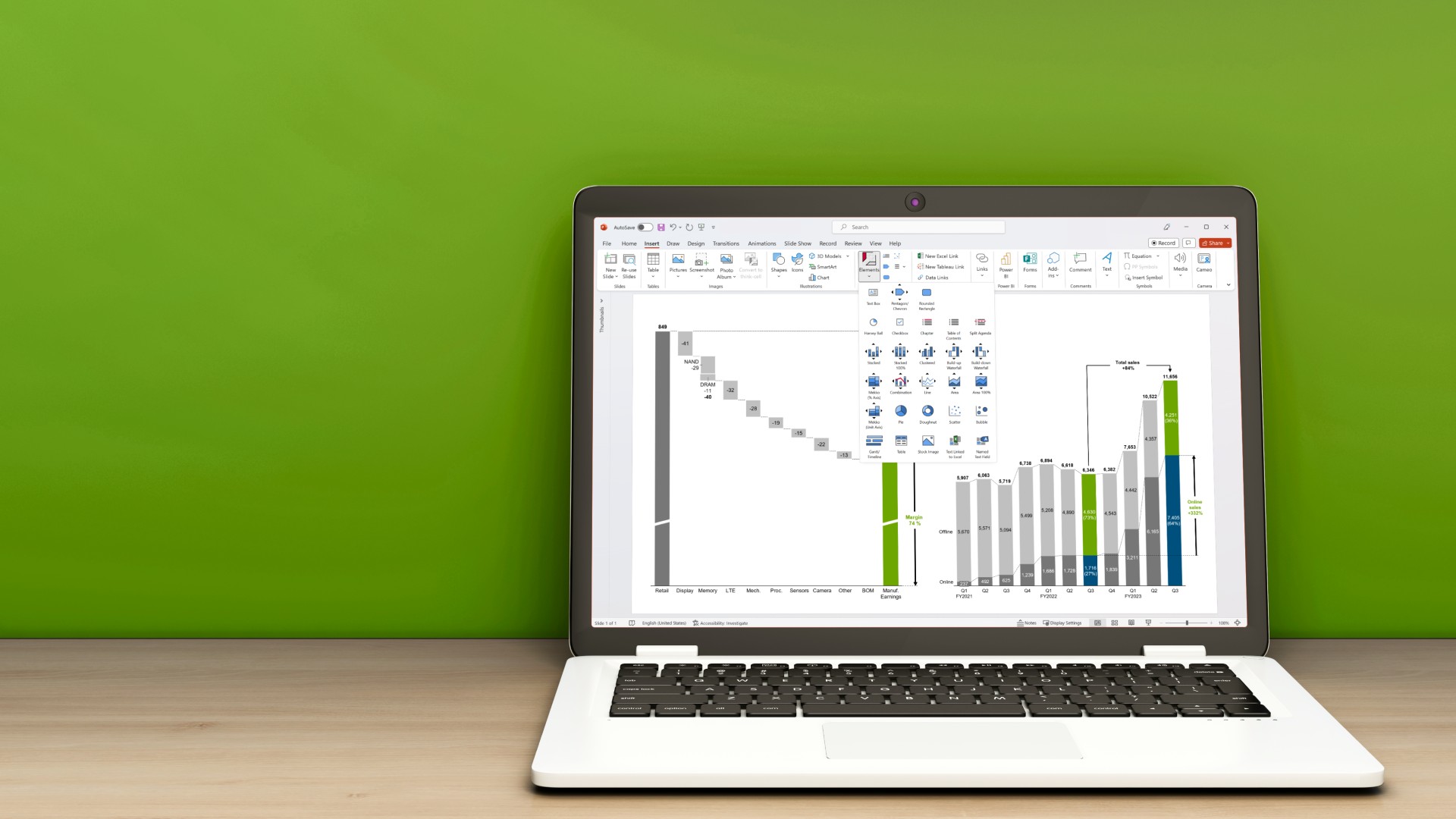エクセル再計算機能をオフにする方法と自動計算されない原因

11 分で読めます — by Risa Abe
エクセルでセルに計算式を入れている場合、数値を変更した際に自動計算されて値が変更されます。
この自動計算は、セルに挿入された計算式が多ければ多いほど、プロセッサに負担がかかります。つまりハードウェアのスペック不足により、エクセルの動きが遅くなる可能性があります。エクセルを使用しているとき、重くてイライラする、反応が遅い、なんてことがあるかと思いますが、この原因の一つはこの大規模な再計算によるものです。
メモリーが少ないパソコンや旧型のプロセッサを使っている場合、この影響をダイレクトに受けてしまいます。
自動計算は便利な半面、ハードウェアへの負担が場合によっては大きくなりすぎる点がデメリットとしてあります。
一方で手動計算は、エクセルのセルに入力した数値が変わっても自動的に計算されないため、その都度再計算を手動で行う必要があります。
この値の変更ごとに再計算を行わなければならない点や、手動計算し忘れて古いデータのまま資料化してしまった、など起こりえる点がデメリットです。ただしエクセルが重くなりにくく、またデータ変更後の計算結果を比較する場合など、好きなタイミングで再計算できる点はメリットです。
本記事では、自動計算(再計算機能)をオフにして手動計算に切り替える方法と、自動計算がうまくいない原因も紹介します。
再計算機能をオフにする方法
再計算をオフにするやり方は簡単です。数式タブから「計算方法の設定」→手動にチェックを入れます。これで数式の自動計算がオフになります。これ以降、セルの数値を変更した場合は手動計算を行う必要がありますのでご注意ください。
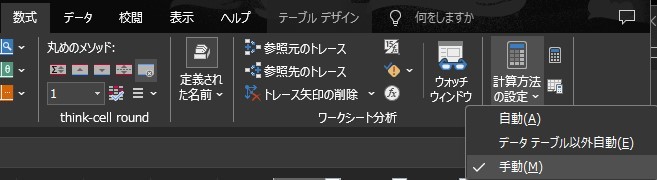
エクセルの再計算を手動で行う方法
再計算を手動で行う方法ですが、数式タブから「計算方法の設定」の右側にある小さな電卓をクリックするか、F9を押下します。こうするとエクセルブック全体の再計算(手動計算)が行われます。

自動計算をうまくコントロールしてエクセルの編集をスムーズに
エクセルのブック内やシートに埋め込まれている数式をすべて自動計算させるとエクセルが重くなる。でもいちいち手動計算するのが面倒だし、忘れてしまいそうだ。そんな方は「データテーブル以外自動」計算を使いましょう。この計算方式のメリットはデータテーブル以外を自動計算し、データテーブル内の数値が変更されても再計算されないため、エクセルの挙動が重くなるのが心配な方におすすめです。設定方法ですが、数式タブをクリックし、計算方法の設定へ


エクセルが自動計算されない!?4つの原因と解決方法
上記のような設定を行ってもエクセルが自動計算されないケースには原因がいくつかあります。
1. 手動計算に変更されている
まず先ほど紹介したように設定が「手動計算」に切り替わっている場合、自動計算は行われません。手動計算に変更していたのを忘れていたり、手動計算に切り替わっているブックをほかの人が作業して、手動計算になっていることに気がつかないパターンなどが考えられます。
ほかの人が作業していたエクセルファイルをそのまま編集する際は、設定を確認してから作業を開始したほうが良いかもしれません。
2. 数式や関数のミス
自動計算モードになっていても、入力されている数式が間違っていたり関数がうまく機能していない場合、計算は行われません。
3. 計算範囲の設定ミス
数式をコピーして別のセルに張り替える場合、オートフィルでコピーする場合に良く起こるミスです。入力したセルから自動的にズレるので、コピーする場合は絶対参照を行ってセルを固定($をつけるかF4キーを押す)して引用しましょう。
4. 手動設定・保存したファイルを開いたまま
自動計算から手動計算に切り替えたファイルを開いたまま、別のシートを開くとそのシートも手動計算に切り替わります。別のシートを自動計算してほしい場合は、手動計算に切り替わってしまったシートを「計算方法の設定」から自動にしてください。
データ分析・資料作成には think-cell
エクセルの機能を最大限活用できれば、編集はもっと楽になります。
さらにたくさんデータを扱う方にはパワポ・エクセル拡張ツールの「think-cell」で作業効率アップがおすすめです。
think-cellを導入すると、エクセルにも連携可能なパワポのグラフを簡単に作成できます。特に、ウォーターフォール図やメッコチャートなど、手間がかかる複雑なグラフの作成に対応しており、効率的に見やすいグラフを作成することが可能です。
また、自動更新機能により、エクセルのデータが変更されるたびにパワポのグラフも自動的に最新の情報を反映します。直感的な操作性とユーザーフレンドリーなインターフェースを備えており、誰でも簡単に使いこなせる点が魅力です。
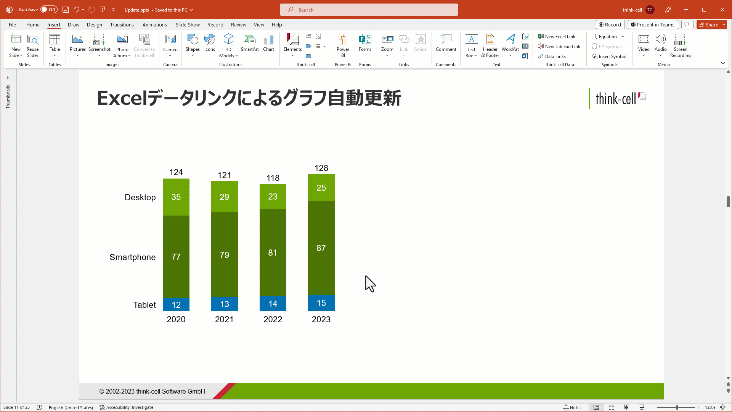
従来の方法とthink-cellを組み合わせることで、その場面に適したクオリティの高い資料作成が可能になるのでぜひ身につけておきたいテクニックです。しかし、不意のリンク切れなどは避けられないこともあります。「think-cell」を使用することで、エクセルとパワーポイントの連携トラブルを回避できるでしょう。またエクセルからパワポの更新や頻度の設定もクリック一つで簡単に行えます。
日本たばこ産業株式会社もthink-cellを活用してExcelとパワポの連携を効率化
課題:定例会議用のレポート内で使用しているグラフは、Excelとリンクさせています。接続自体は問題ないのですが、しばらくデータを追加し続けていくとデータサイズが大きくなってしまい、グラフの更新と処理に時間がかかるように…
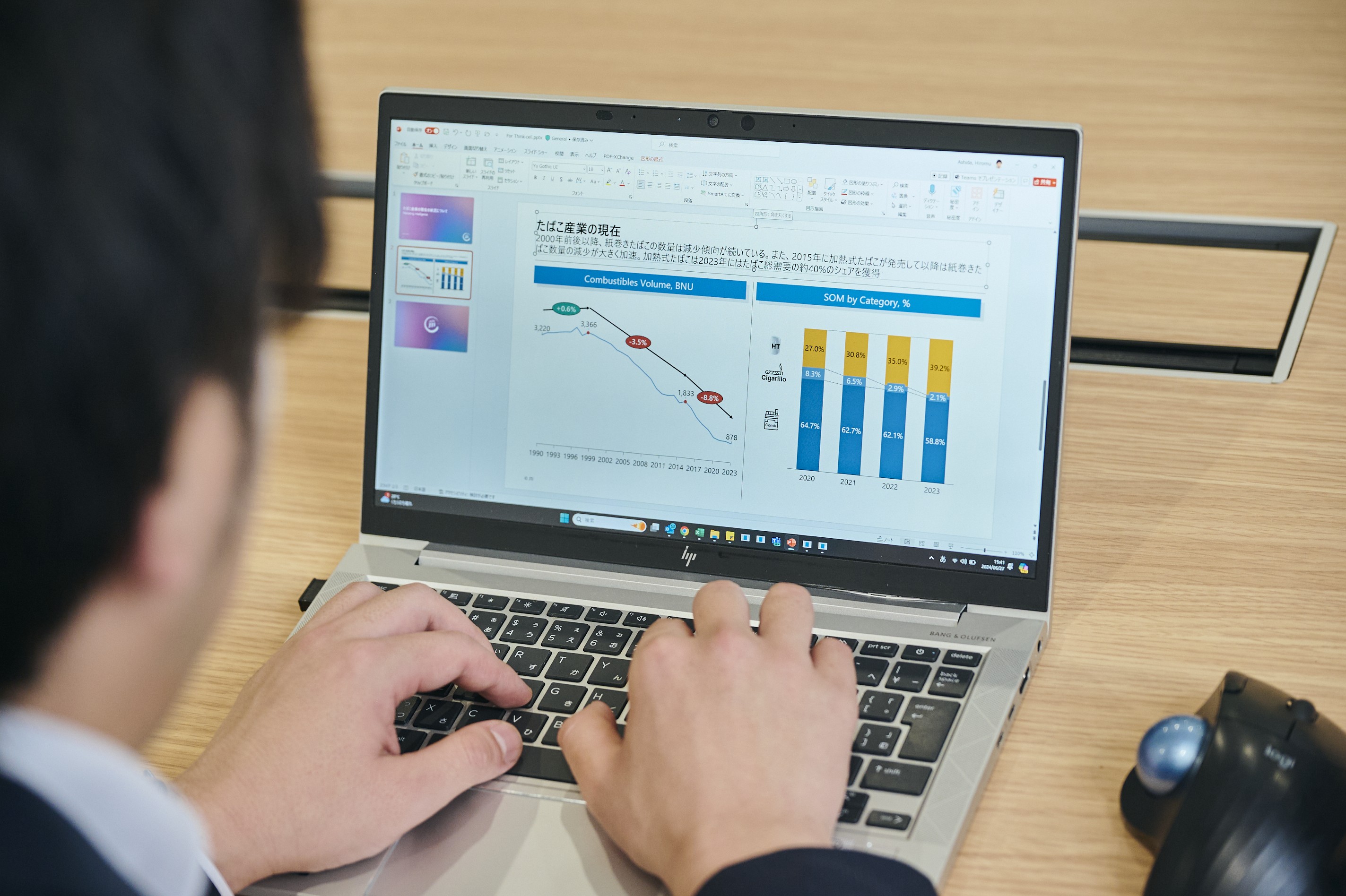
think-cellは高度な専門知識がなくても、誰でも使用できるプレゼンテーションツールで、かつパワポとエクセルの行き来をなくして効率よくデータを駆使したビジネス資料を作成することができます。
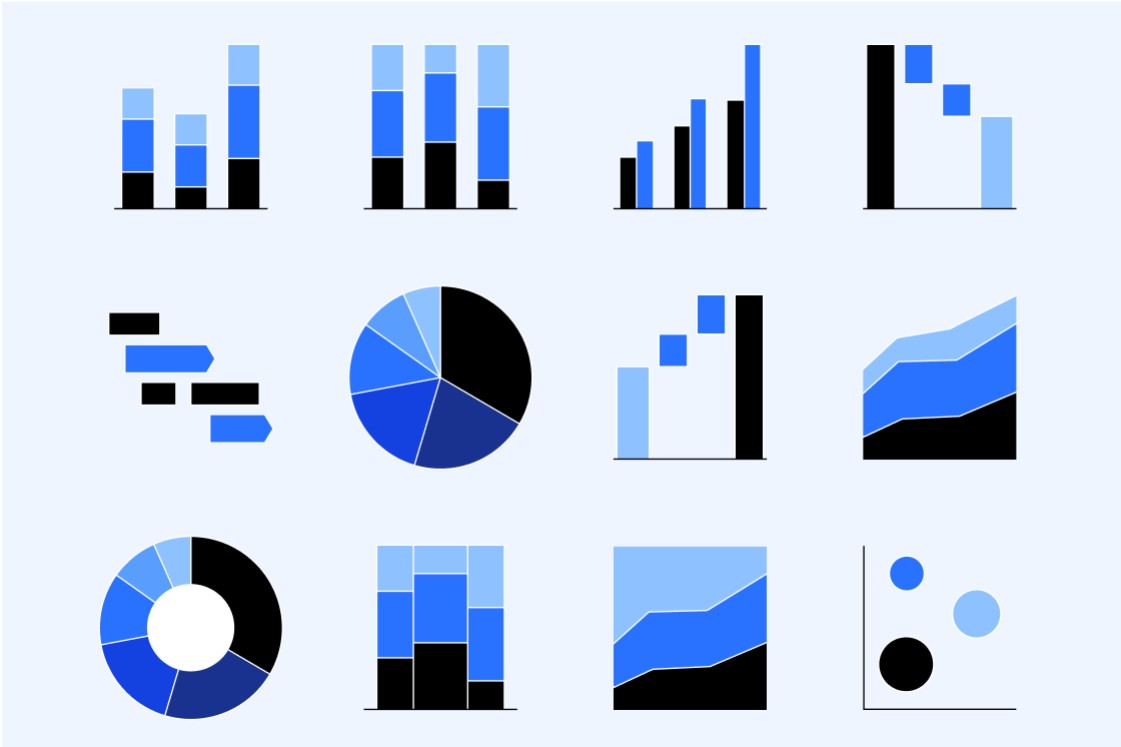
着手を簡単にし、最も一般的なビジネスプレゼンテーションシナリオを網羅した、70以上ものPowerPointスライドテンプレートをご覧ください。